Dalam mengetik suatu tulisan terkadang kita sesekali mengalami kesalahan. Kesalahan itu bisa berupa typo, salah makna, salah memasukkan beberapa hal penting dan masih banyak lainnya.
Agar tulisan kita jadi rapi kembali dan mudah dibaca, tentu langkah yang tepat untuk mengatasi permasalahan tersebut adalah dengan cara memperbaiki beberapa kata yang terlanjur salah.
Permasalahan yang utama sering dikeluhkan adalah malas mencari kata atau kalimat tersebut. Jika dokumen yang kamu buat mungkin hanya satu dua lembar saja sepertinya tidak begitu menjadi beban.
Tetapi bagaimana jika dokumen yang kamu buat jumlahnya sampai ratusan lembar mungkin akan capek dan pusing cari kata yang salah tersebut.
Jadi contoh kasusnya begini, kalian ditugaskan untuk membuat tabel kinerja selama 1 tahun bekerja di suatu perusahaan.
Ternyata salah satu nama yang kamu input salah, otomatis untuk mencari nama tersebut kamu harus meneliti satu persatu dari tiap lembar secara perlahan serta mendetail.
Sebenarnya masih ada solusi untuk mengatasi masalah tersebut, solusinya adalah bisa menggunakan fitur yang sudah disediakan oleh Word. Kamu bisa mengganti semua kata yang salah dengan cepat menggunakan fitur Find and Replace.
Dan tutorial Word pada kesempatan kali ini akan membahas cara menggunakan Find and Replace tersebut.
Cara Mengganti Kata yang Salah Di Word
Solusi yang paling tepat untuk mengganti kata yang salah di Word adalah dengan menggunakan fitur Find and Replace.
Fitur ini dapat membantu kamu menemukan suatu kata atau kalimat yang salah untuk kemudian dihapus atau direvisi. Bagaimana caranya? Silahkan ikuti langkah-langkah di bawah ini secara lengkap.
- Buka Office Word.
- Siapkan dokumen yang ingin kamu revisi.
- Kemudian klik menu “Home” lalu tekan tombol “Find” di bagian kanan atas.
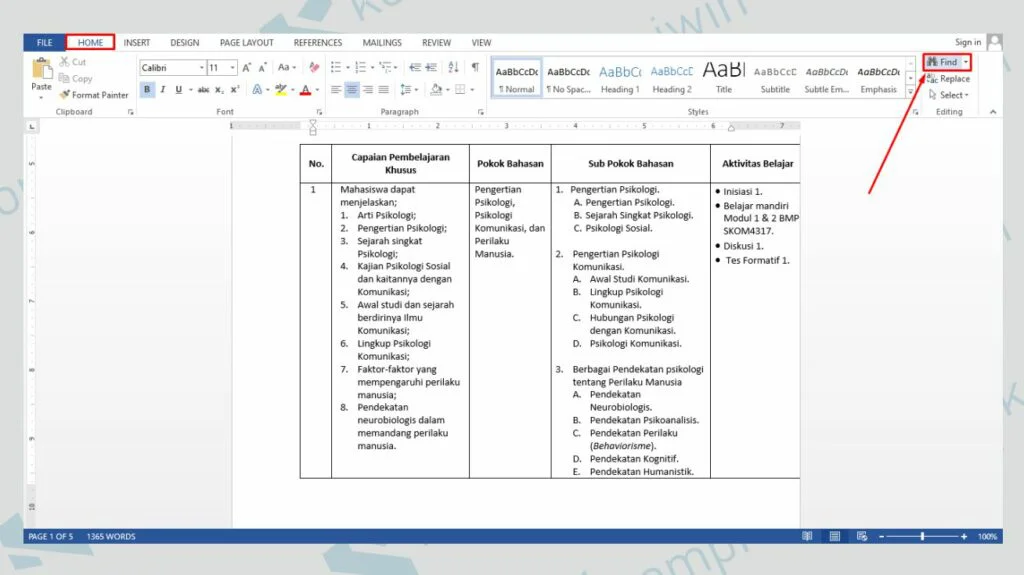
- Setelah muncul dialog dibagian kanan, silahkan ketik kata/kalimat yang ingin kamu ganti, kemudian tekan “Enter”.
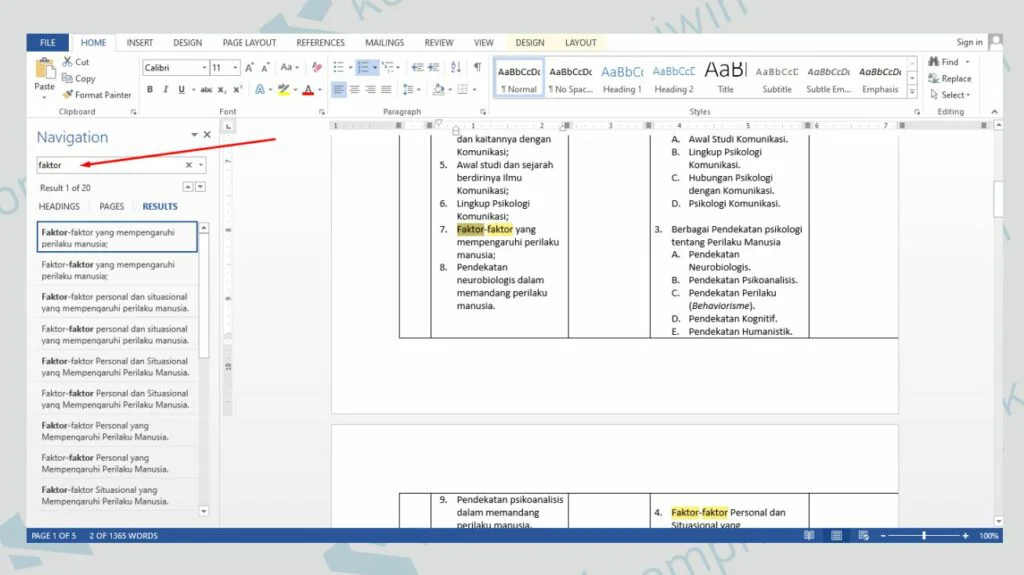
- Sistem secara otomatis akan mencari beberapa kata yang sama di semua halaman Word, tinggal kamu ubah menggunakan fitur Replace, caranya klik icon panah yang kita tandai dibawah ini ➜ “Replace”.
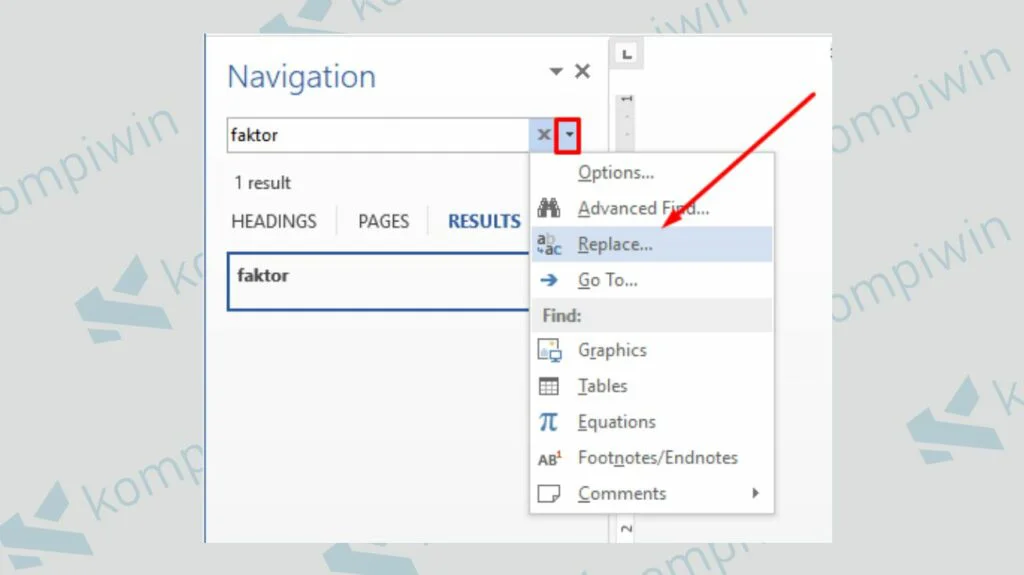
- Setelah itu masukkan kata yang ingin dirubah, selanjutnya tekan “Replace All”.
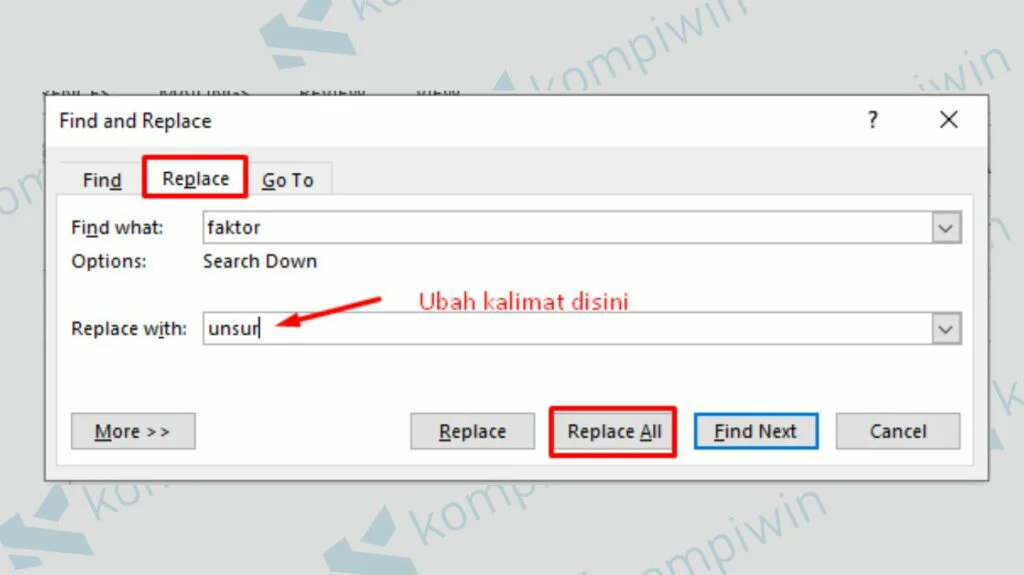
- Selesai, semua kata yang salah telah diganti.
Tambahan : Jika kamu ingin cepat membuka menu Find & Replace. Silahkan menggunakan alternatif keyboard CTRL + H.
Gimana lebih praktis kanJadi sekarang kamu gak perlu repot-repot lagi mencari satu persatu kata atau kalimat dalam dokumen Word kamu, cukup manfaatkan fitur Find lalu kamu bisa mengganti kata yang salah. Semoga bermanfaat.




